jenkins在linux环境搭建-公司系统
1.按照这个搭建的项目
https://www.cnblogs.com/zishengY/p/7170656.html
2.配置权限
https://blog.csdn.net/mynameissls/article/details/70227838
3.Linux下jenkins改端口、解决内存溢出、版本升级
https://blog.csdn.net/fullbug/article/details/53332972
jenkins账号:
账号:admin
密码:admin@hxqc
在10.0.0.49上的安装地址: /home/hujb/apache-tomcat-7.0.88/webapps
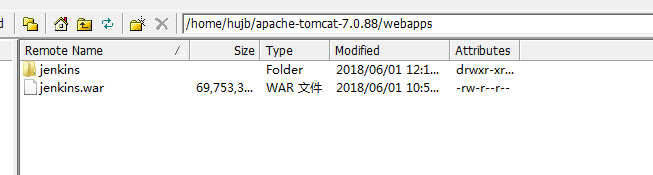
由于已经安装了ant和tomcat,因此,只需要在tomcat/webapps/解压就可以了,
后续安装可以参照其他安装的文档
下面是本人在自己windows上安装tomcat和jenkins以及部署环境步骤如下:
一:安装和配置tomcat环境:
- 下载tomact安装包,apache-tomcat-7.0.90,下载后解压
-

- 将压缩包解压到自己的文件夹,如下图:
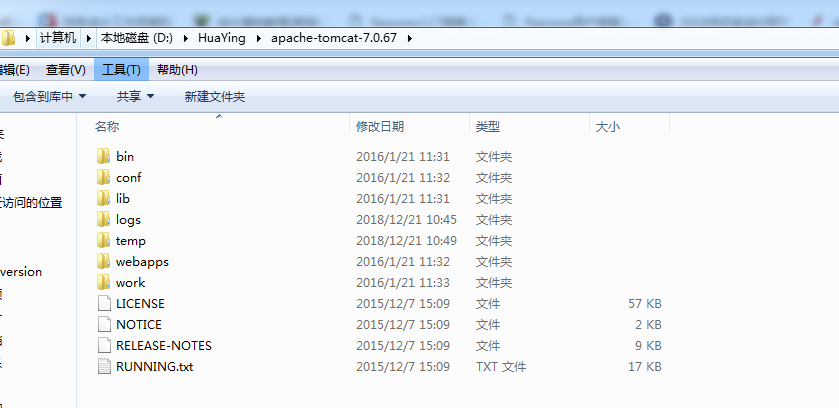
- 接下来小编教大家来配置tomcat,右键我的电脑,然后点击属性,如下图:

- 然后点击高级系统设置,如下图:

- 然后点击环境变量,如下图:

- 然后点击新建,如下图:

- 然后新建环境变量,变量名为"CATALINA_HOME",变量值为tomcat的目录"D:\HuaYing\apache-tomcat-7.0.67",这个环境变量指向的是公用信息的位置,就是bin和lib文件的父目录,如下图:
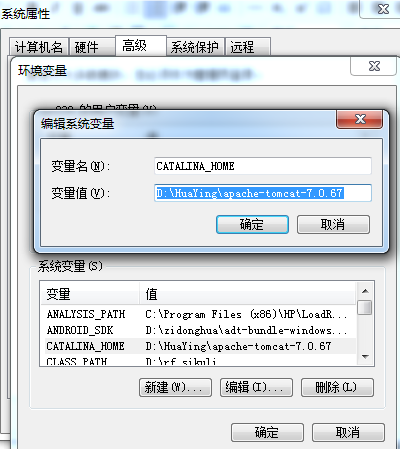
- 然后新建环境变量,变量名为"CATALINA_BASE",变量值为tomcat的目录"D:\HuaYing\apache-tomcat-7.0.67",这个环境变量指向每个tomcat目录私有信息的位置,就是conf/logs/temp/webapp/work的父目录,当只运行一个tomcat实例时,"CATALINA_HOME"和"CATALINA_BASE"两个环境变量指向的目录位置是相同的 ,如下图:
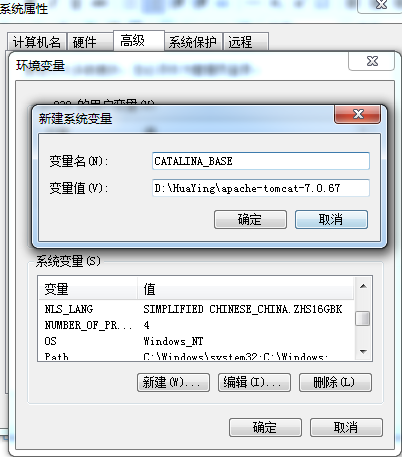
- 然后新建环境变量,变量名为"TOMCAT_HOME",变量值为tomcat的目录"D:\HuaYing\apache-tomcat-7.0.67",如下图:

- 然后编辑环境变量,变量名为"CLASSPATH",变量值为tomcat的目录下lib目录,"D:\HuaYing\apache-tomcat-7.0.67",如下图:

- 然后进入cmd命令窗口,从cmd命令窗口中进入tomcat的目录下的bin目录,然后输入"service.bat install",开始安装tomcat,安装结束后cmd命令窗口会提示"The service 'Tomcat8' has been installed",如下图:

- 然后我们进入tomcat安装目录中的bin目录文件夹下,然后会看到"tomcat8w.exe",双击运行,如下图:

- 打开一个小的运行窗口,然后按照图中红色箭头指示位置点击"start"启动tomcat服务器,如下图:

- 点击"start"之后状态如下图:

- 然后打开浏览器,在地址框中输入"localhost:8080",当你看到如下有一只小猫的界面的时候就表示tomcat已经安装好了,如下图:

二:下载maven 包,解压 和安装
参考文章:https://www.cnblogs.com/scarlett-hy/p/10154687.html
三:在jenkins配置信息
1、首先在D:\HuaYing\apache-tomcat-7.0.67\bin目录中将tomcat启动,点击startup.bat
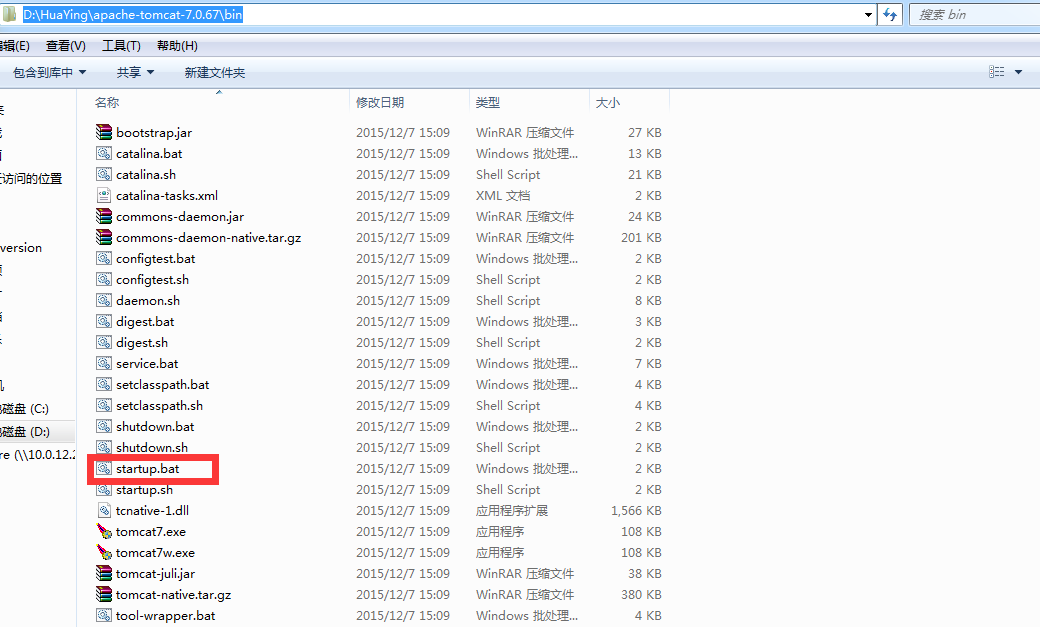
2、在浏览器输入:http://localhost:8080/jenkins/
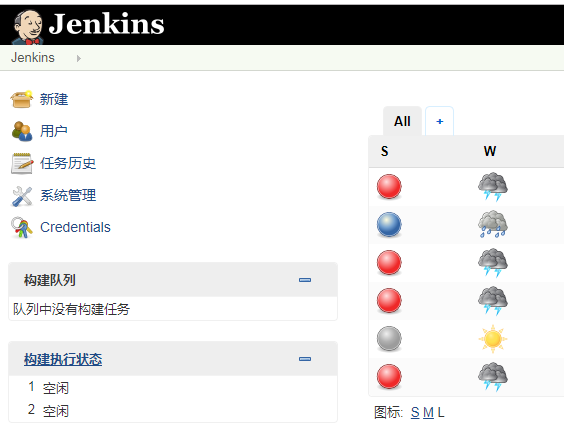
3、接着在Jenkins的配置界面里面设置JAVA与MAVEN的路径;如下图:
注意:
JAVA_HOME: C:\Program Files\Java\jdk1.7.0_79
MAVEN_HOME: D:\HuaYing\apache-maven-3.6.0
jenkins在linux环境搭建-公司系统的更多相关文章
- jenkins在linux环境搭建需要用到的linux命令
需要用到的linux命令如下: 服务器jdk1.7/usr/java/jdk1.7.0_80 jdk1.8/home/hujb/javaJDK/jdk1.8.0_171保存文件时用 : w ! sud ...
- 【菜鸟学习Linux】-第三章- Linux环境搭建-使用VMware9安装Ubuntu 12.04系统
上一步,我们安装了VMware9虚拟机,现在我们就是用它来安装Ubuntu12.04系统,至于Ubuntu是什么,我就不废话了,大家google一下,比我讲的清楚,好了,开始干活! Ubuntu官网下 ...
- Linux环境搭建-在虚拟机中安装Centos7.0
最近在空闲时间学习Linux环境中各种服务的安装与配置,都属于入门级别的,这里把所有的学习过程记录下来,和大家一起分享. 我的电脑系统是win7,所以我需要在win7上安装一个虚拟机-VMware,然 ...
- Linux环境搭建及基础操作
一.Linux环境搭建 1.安装虚拟机软件(VMWare,Parallel) 虚拟机的作用:将本来不是适合当前操作系统的分区虚拟化成适合当前操作系统的分区格式 2.新建虚拟机: 类似买了一台新的电脑, ...
- 【转】Linux环境搭建FTP服务器与Python实现FTP客户端的交互介绍
Linux环境搭建FTP服务器与Python实现FTP客户端的交互介绍 FTP 是File Transfer Protocol(文件传输协议)的英文简称,它基于传输层协议TCP建立,用于Interne ...
- centos 8 集群Linux环境搭建
一.集群Linux环境搭建 1. 注意事项 1.1 windows系统确认所有的关于VmWare的服务都已经启动 打开任务管理器->服务,查看五个VM选项是否打开. 1.2 确认好VmWare生 ...
- Windows及Linux环境搭建Redis集群
一.Windows环境搭建Redis集群 参考资料:Windows 环境搭建Redis集群 二.Linux环境搭建Redis集群 参考资料:Redis Cluster的搭建与部署,实现redis的分布 ...
- Linux(一)-- Linux环境搭建
Linux环境搭建 一.虚拟机安装 1.下载地址 https://my.vmware.com/web/vmware/info/slug/desktop_end_user_computing/vmwar ...
- Linux(一)—— Linux环境搭建
Linux环境搭建 一.虚拟机安装 1.下载地址 https://my.vmware.com/web/vmware/info/slug/desktop_end_user_computing/vmwar ...
随机推荐
- 牛客国庆集训派对Day_1~3
Day_1 A.Tobaku Mokushiroku Kaiji 题目描述 Kaiji正在与另外一人玩石头剪刀布.双方各有一些代表石头.剪刀.布的卡牌,每局两人各出一张卡牌,根据卡牌的内容决定这一局的 ...
- Hibernate Could not obtain transaction-synchronized Session for current thread问题处理
项目通过Hibernate查询时报出如下错误: Hibernate Could not obtain transaction-synchronized Session for current thre ...
- canvas绘图出现模糊,解决方法
在项目开发中发现,canvas有一个问题,绘制的图会出现模糊现象. 解决方法之一:将canvas元素放大2倍,然后将整个canvas元素或者其父元素缩小两倍. <!DOCTYPE html> ...
- windows session 管理
Killing an Oracle process from inside Oracle I had a following situation few days ago – I was runnin ...
- 如何改变CSV文件的编码
通常我.csv文件的编码都不是我们想要的,比如我要把他保存为Utf-8格式的,好让我可以导入数据库,不乱码 工具/原料电脑,.csv文件方法/步骤1首先,将.csv文件保存一下.然后鼠标右击打开方式记 ...
- [已读]响应式web设计
去年冲着响应式这三个字买的,很快就读完了,因为说实话都挺浅显的内容.真正涉及到响应式的是第二和第三章(媒体查询 em 百分比图片),其他的h5与css3关系不大.
- Elasticsearch (2) - 映射
常用映射类型 核心的字段类型如下: String 字符串包括text和keyword两种类型: 1.text analyzer 通过analyzer属性指定分词器. 下边指定name的字段类型为tex ...
- canvas基础绘制-倒计时(下)
digit_1.js: digit = [ [ [0,0,1,1,1,0,0], [0,1,1,0,1,1,0], [1,1,0,0,0,1,1], [1,1,0,0,0,1,1], [1,1,0,0 ...
- HV000184: ParameterMessageInterpolator has been chosen, EL interpolation will not be supported问题解决
今天创建springboot项目的时候添加完依赖启动出现了这个错误 -- :: --- [ main] o.h.v.m.ParameterMessageInterpolator : HV000184: ...
- windows系统下查看或删除自己电脑的共享文件以及文件夹
(1)查看所有共享 net share (2)删除指定共享 例如:删除C盘共享 net share C$ /delete net share 共享名 /delete (/del)
